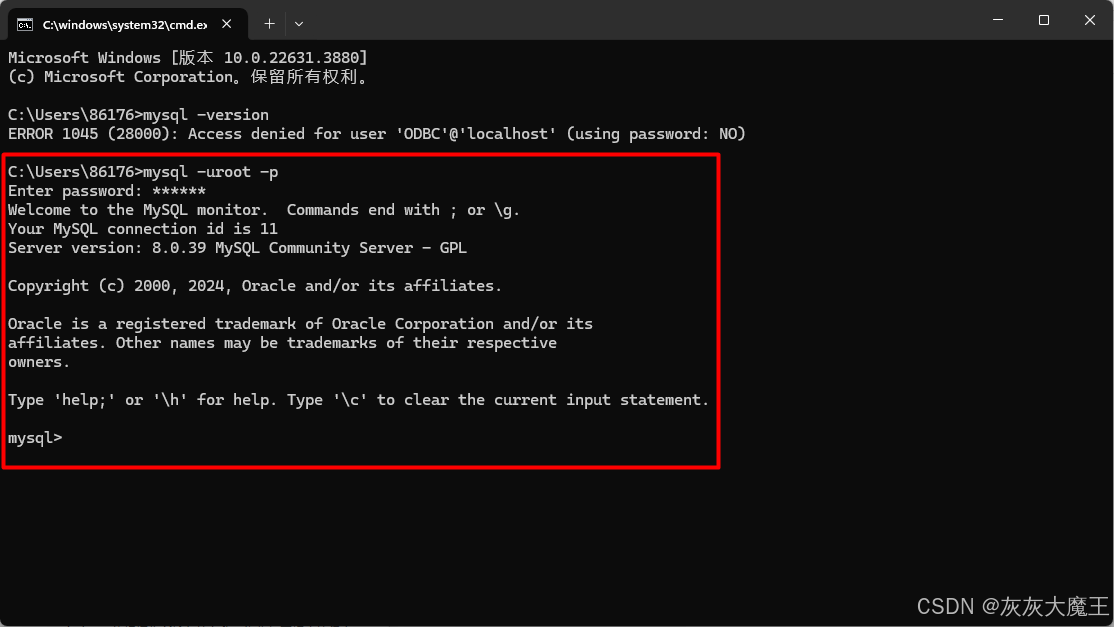MySQL版本选择与安装
MySQL 5.5
优点:
稳定性:5.5版本是长期支持(LTS)版本,因此它非常稳定,被广泛部署在生产环境中。
兼容性:与旧版本的MySQL和各种应用程序有很好的兼容性。
缺点:
过时:5.5版本已经停止支持,不再接收安全更新和修复。
性能限制:与更新的版本相比,性能和扩展性上可能有所不足。
MySQL 8.0
优点:
全面的性能改进:8.0版本引入了更多的性能优化和新特性,如默认的InnoDB存储引擎和更好的并行复制。
现代化特性:支持窗口函数、公共表表达式(CTE)、角色和资源组等现代SQL特性。
改进的安全性:提供了更多的安全特性,如默认的加密连接和新的用户账户管理。
缺点:
升级挑战:从早期版本升级到8.0可能需要大量的准备工作和应用修改。
某些应用不兼容:一些旧的应用程序可能无法直接在8.0上运行,需要进行适当的修改和测试。
建议
对于大多数用户,建议使用最新的稳定版本,如MySQL 8.0,因为它提供了最佳的性能、安全性和新特性。
如果您的应用程序已经在一个较旧的版本上运行良好,并且没有迫切的升级需求,可以继续使用该版本,但应计划在未来进行升级。
如果您正在开发新的应用程序,建议直接使用最新的MySQL版本,以充分利用其提供的所有优势。
安装教程
1.进入MySQL官网:https://www.mysql.com/
2.点击DOWNLOADS去下载页面,页面往下滚动,点击MySQL Community (GPL) Downloads »下载社区版
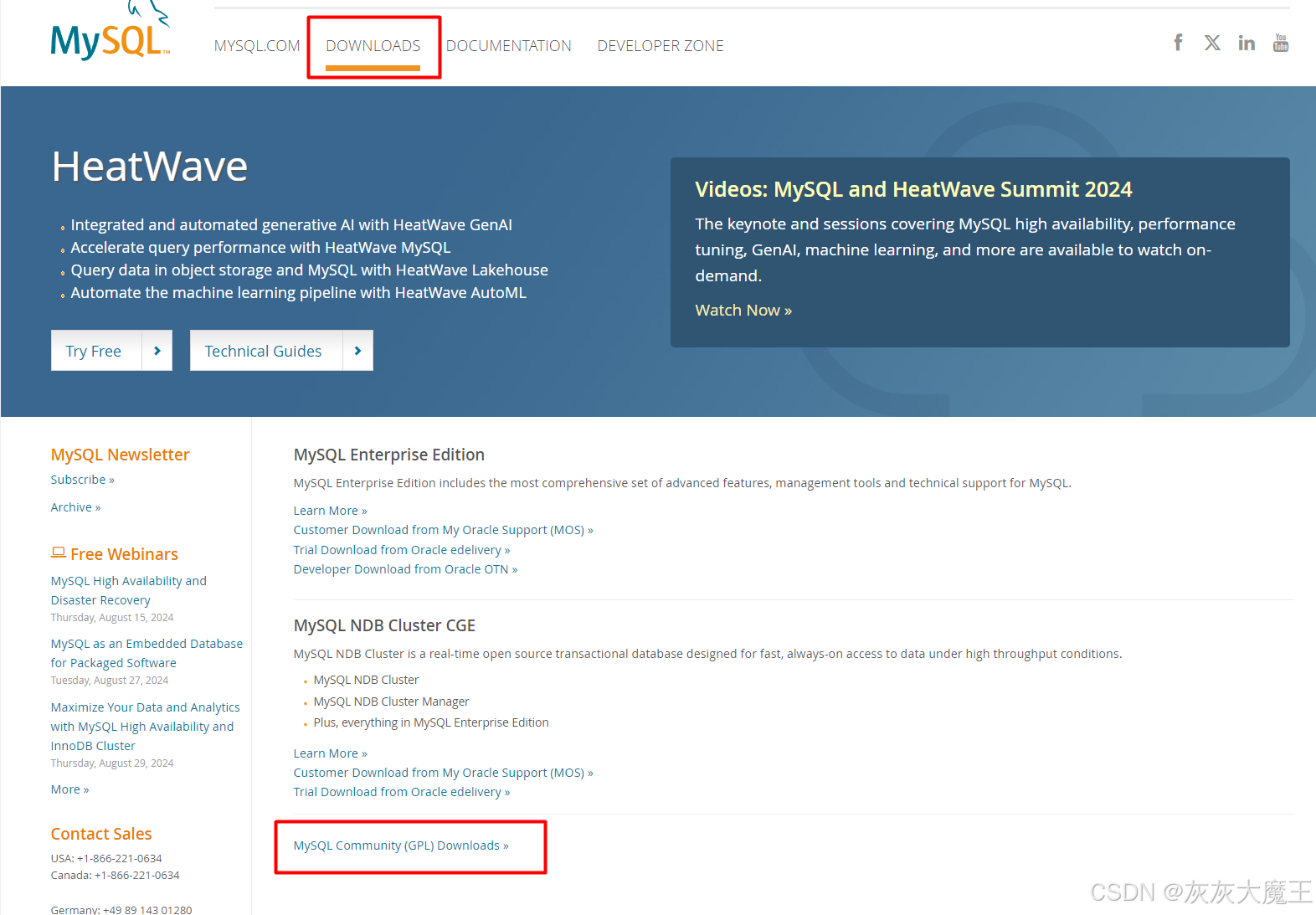
3.点击MySQL Installer for Windows–>选择window安装版
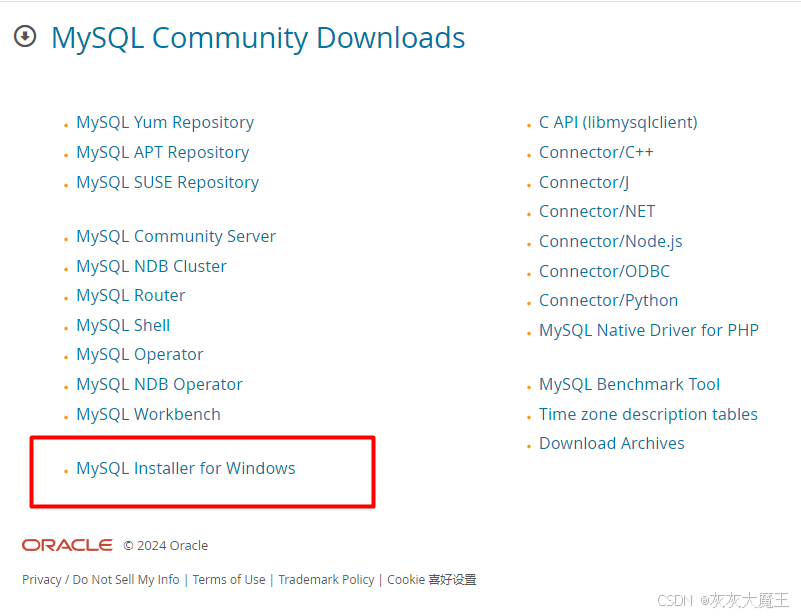
4.选择下面这一项,点击Download
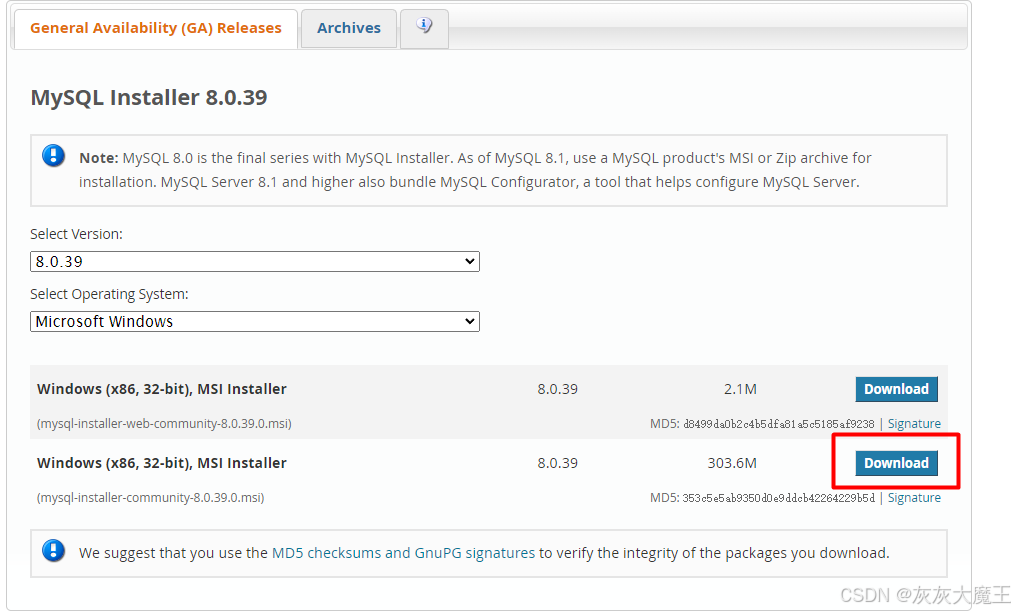
5.点击No thanks, just start my download.
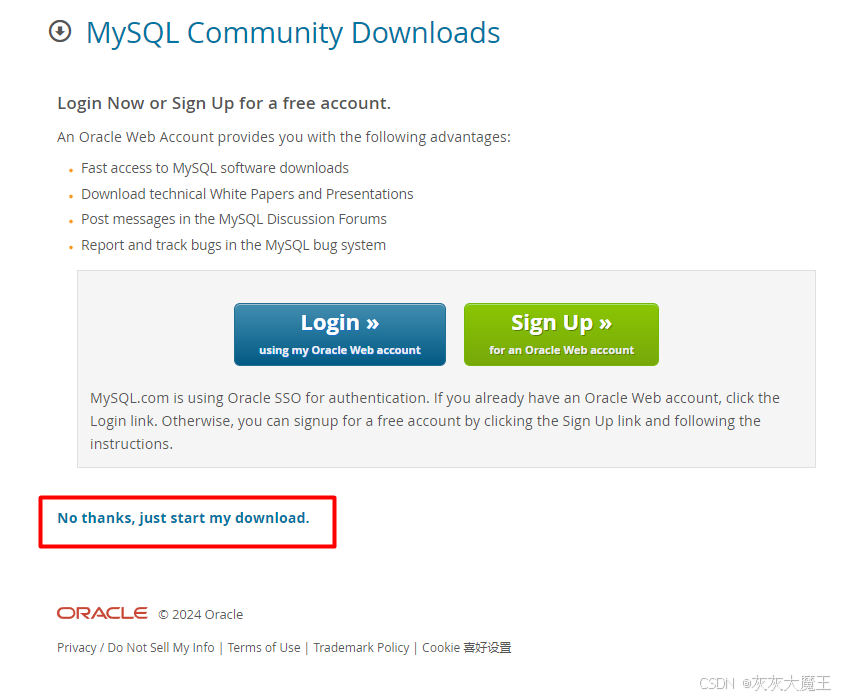
6.双击安装包,选择server only,next
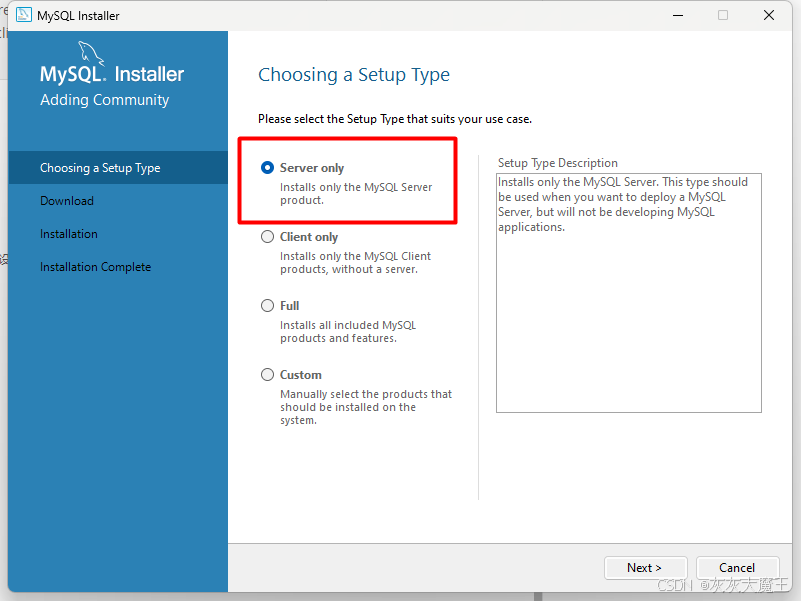
7.点击Execute
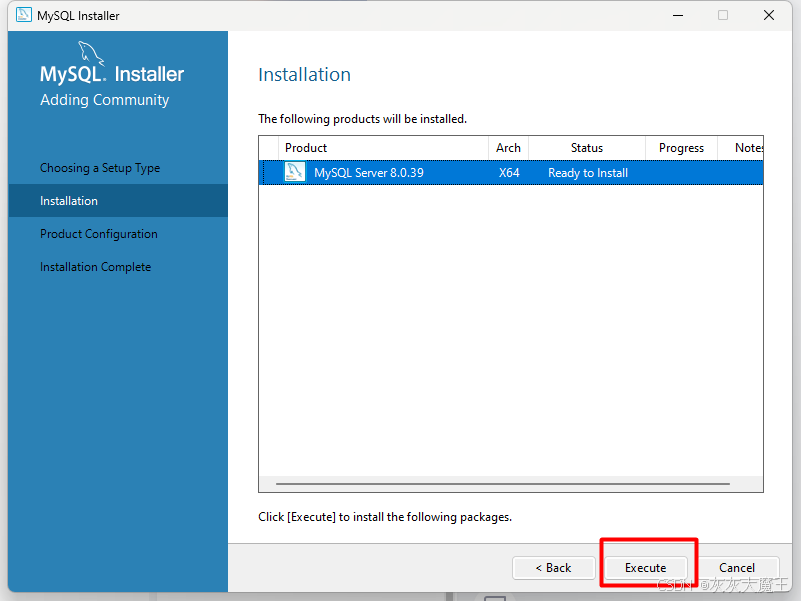
8.点击next
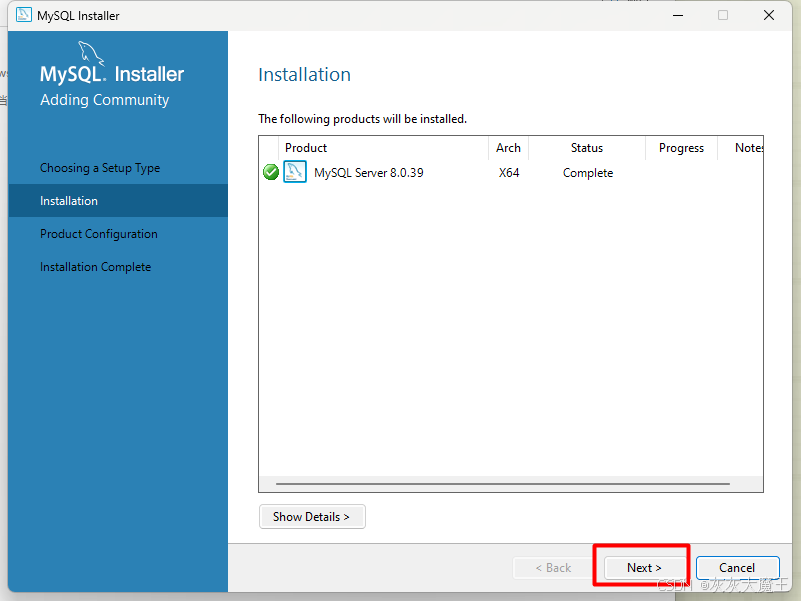
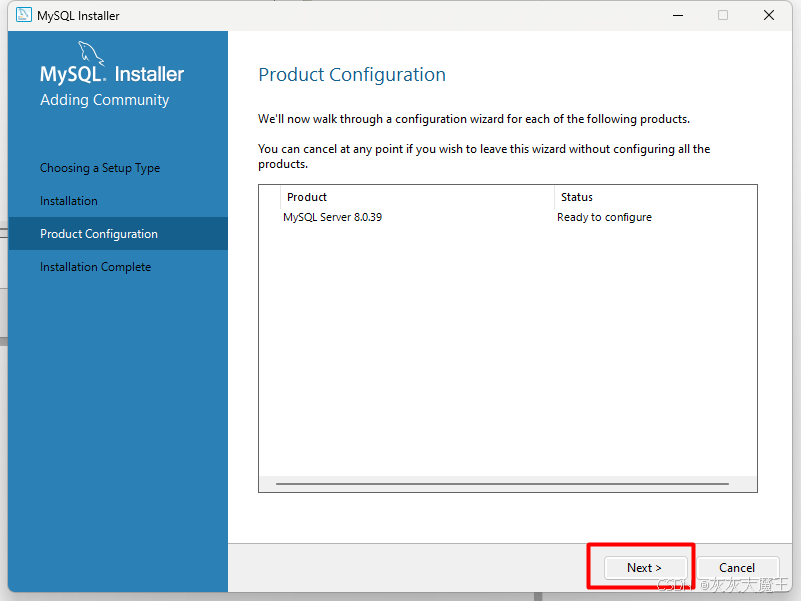
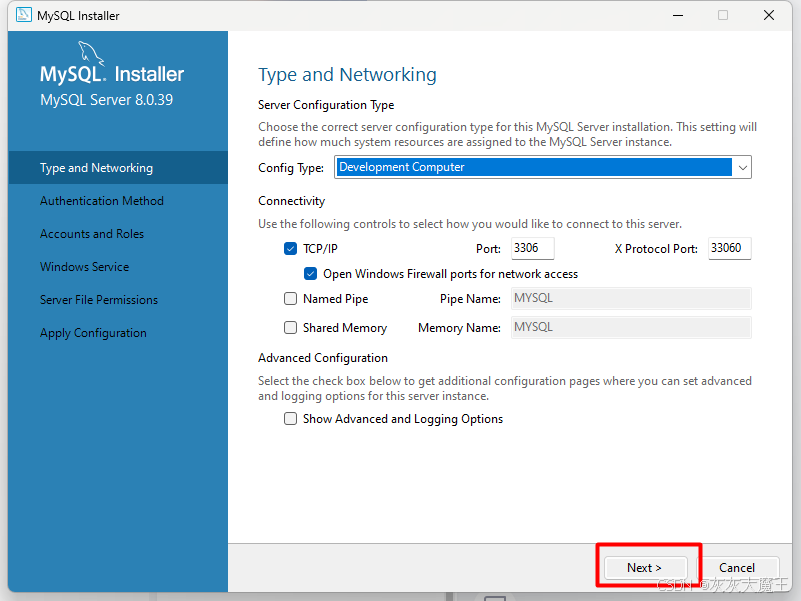
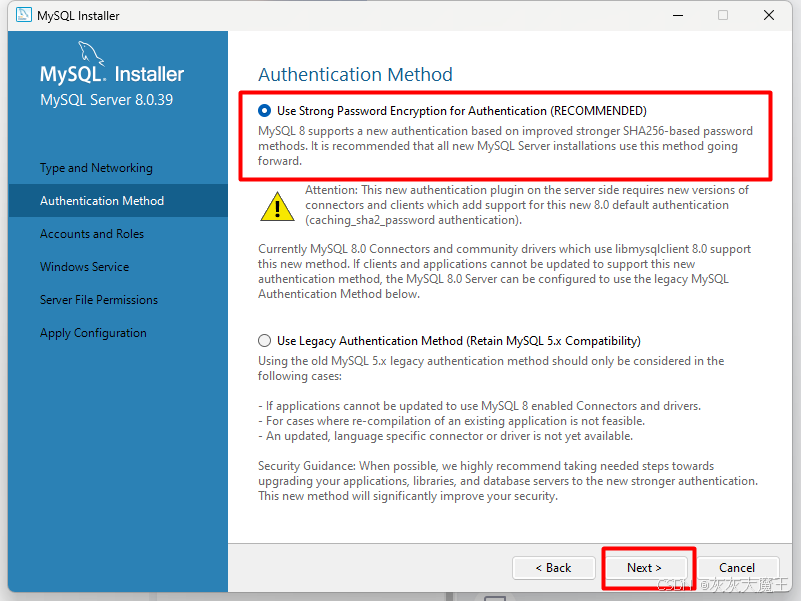
9.设置密码,点击next
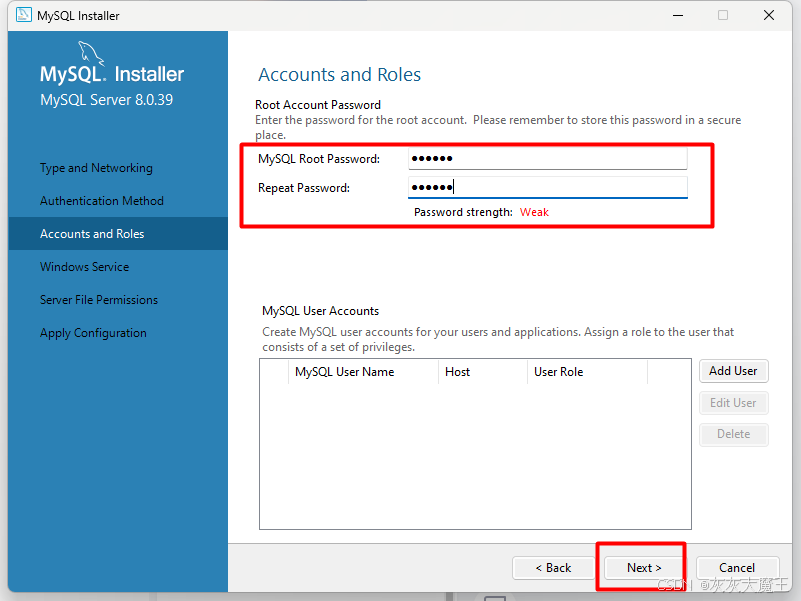
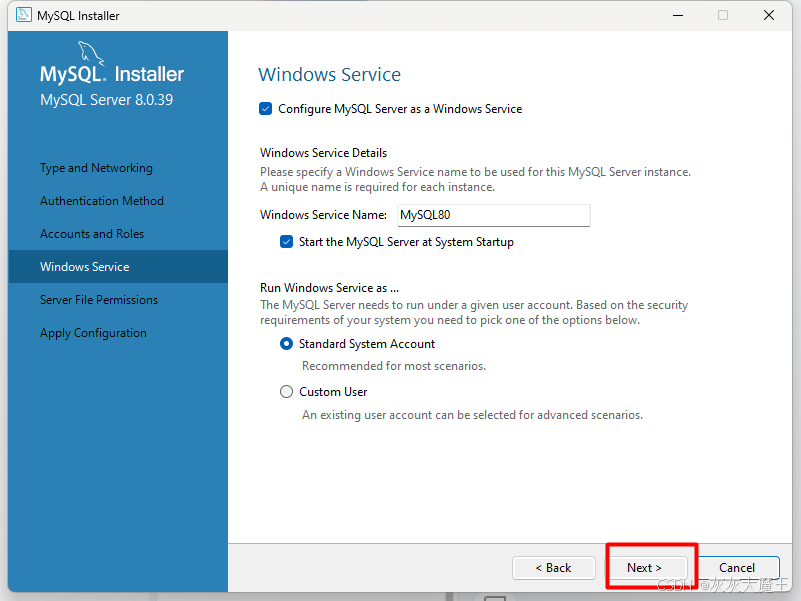
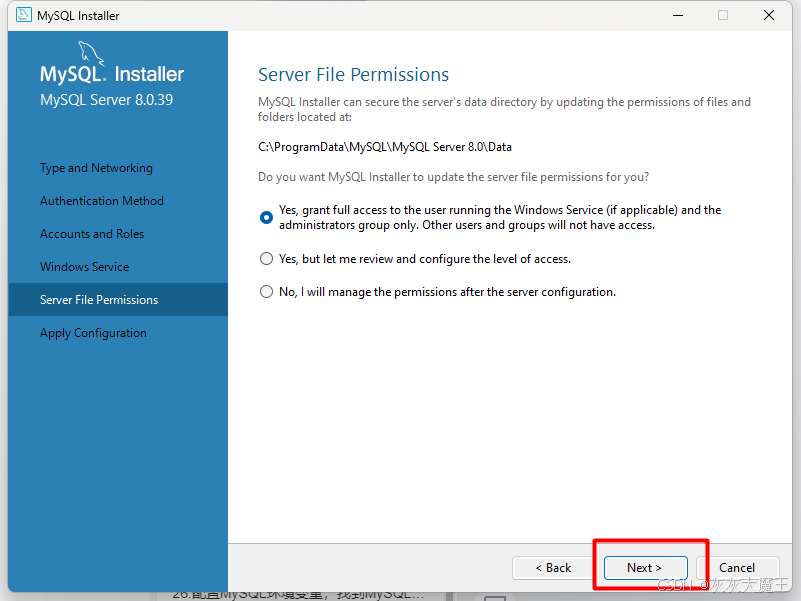
10.点击Execute安装
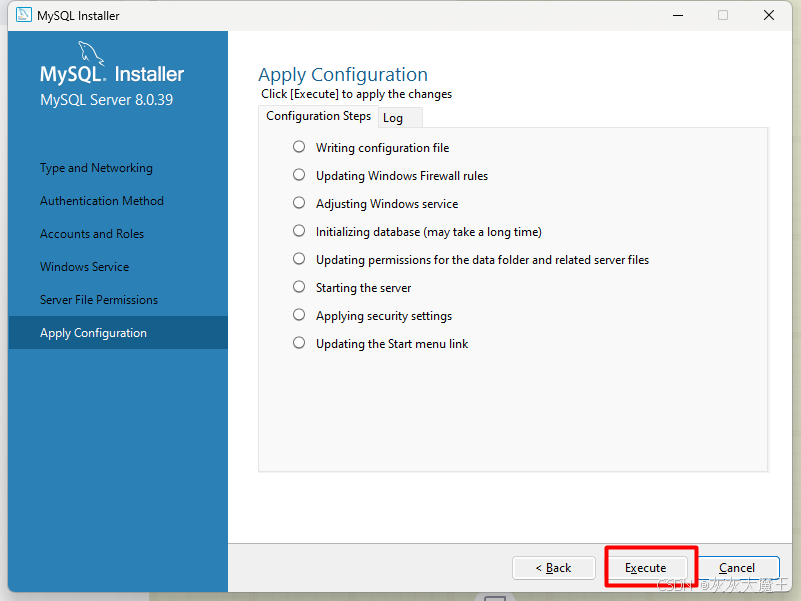
11.点击finish,后面一路next确定即可
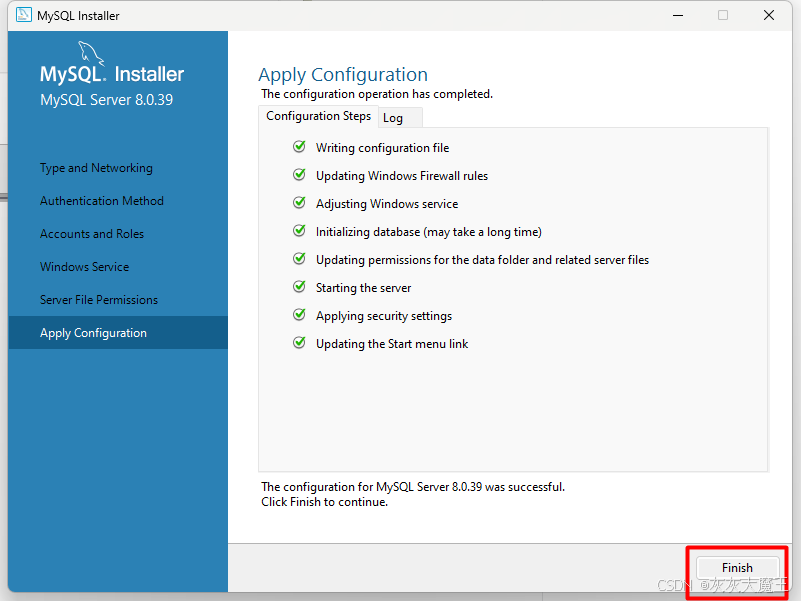
配置环境变量
1.找到mysql安装目录:C:\Program Files\MySQL\MySQL Server 8.0
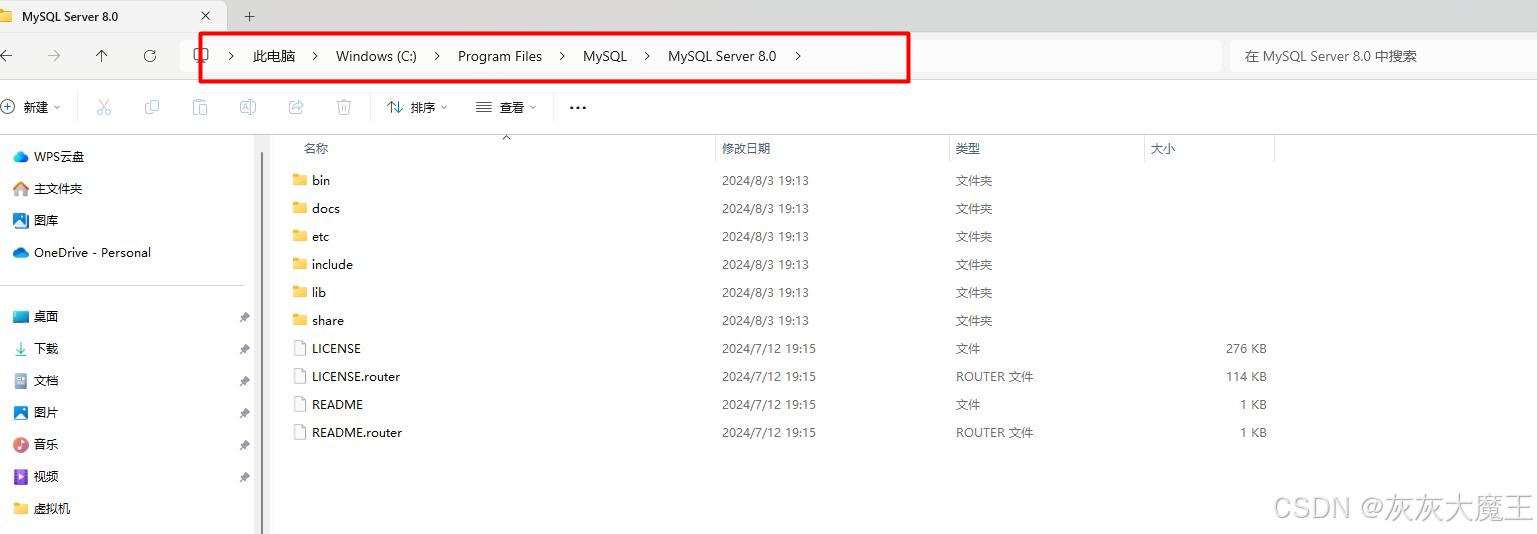
2.右键此电脑 ——属性——系统——系统设置——高级系统设置——环境变量
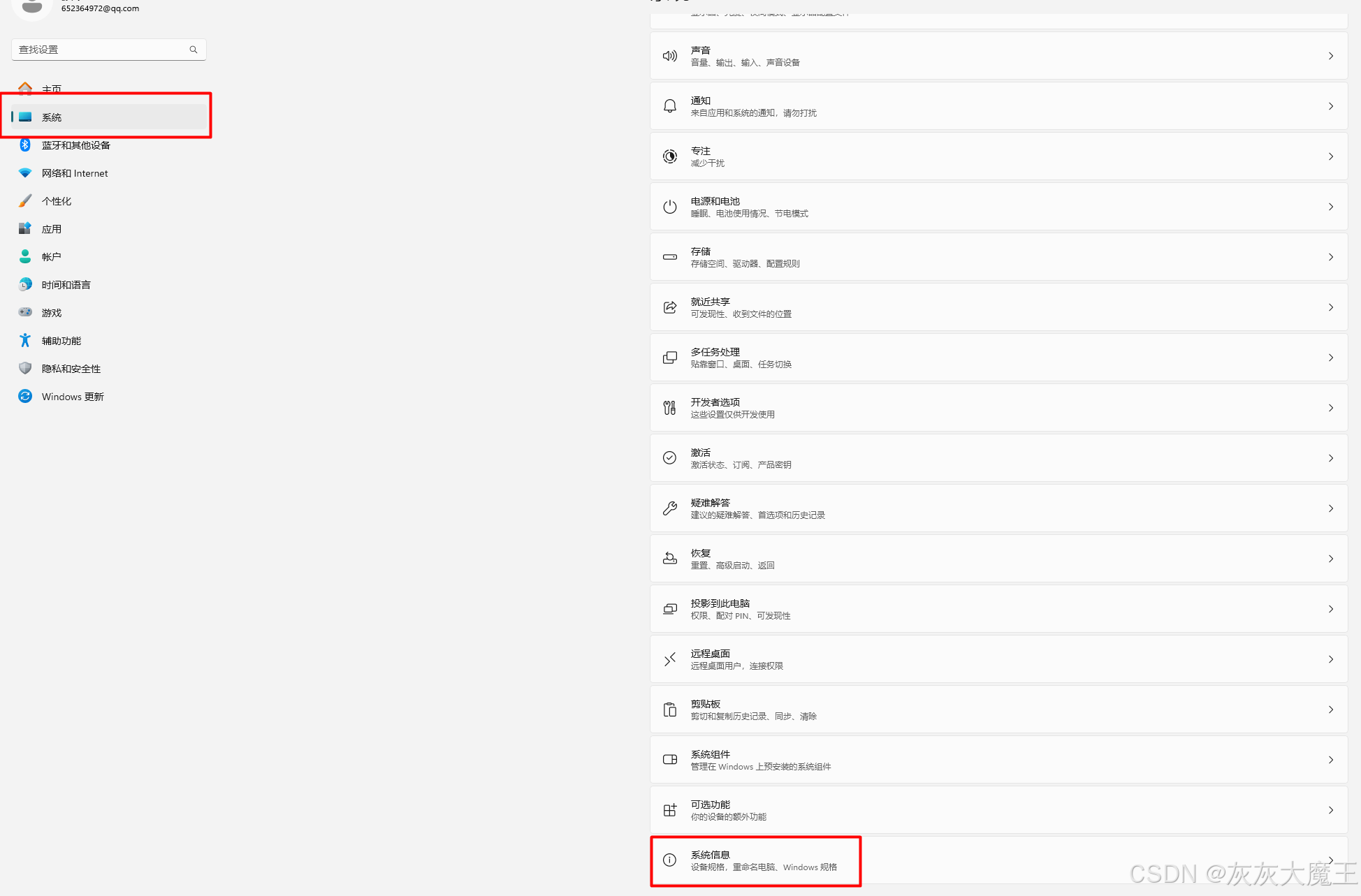
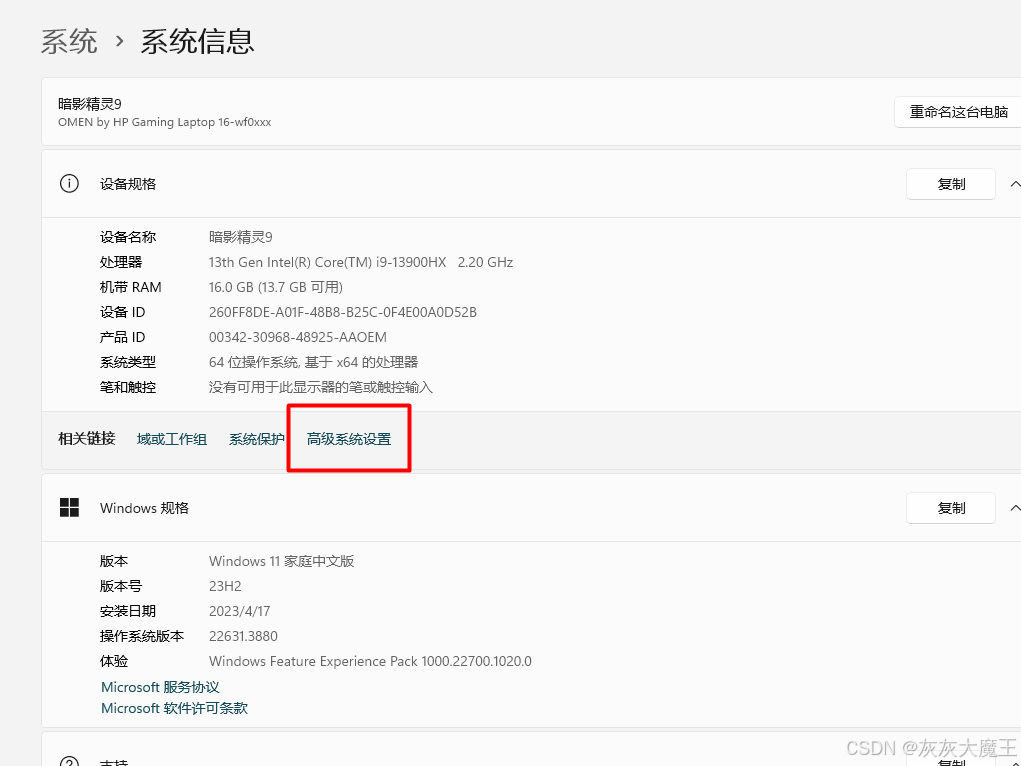
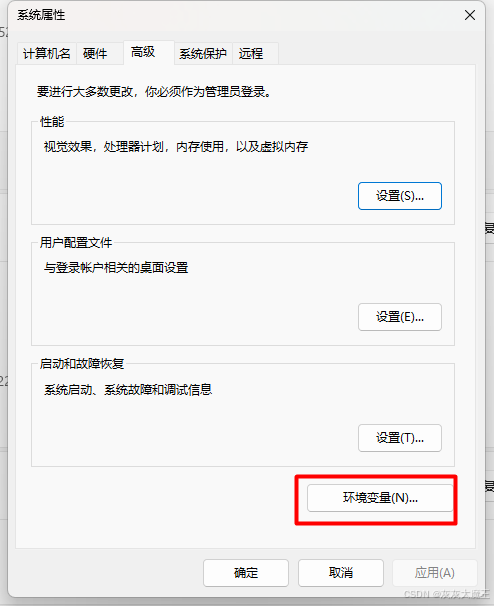
2.新建系统变量
变量名:MYSQL_HOME
变量值(MYSQL路径):C:\Program Files\MySQL\MySQL Server 8.0
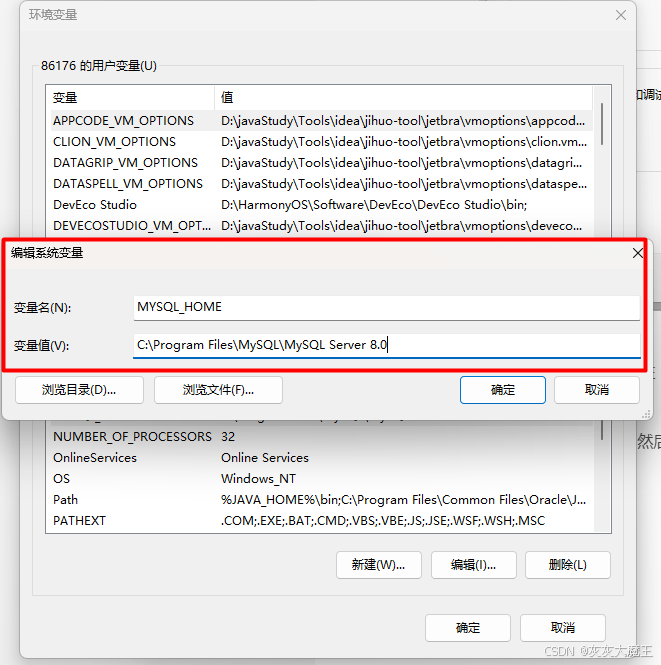
3.选中Path系统变量,然后点击编辑
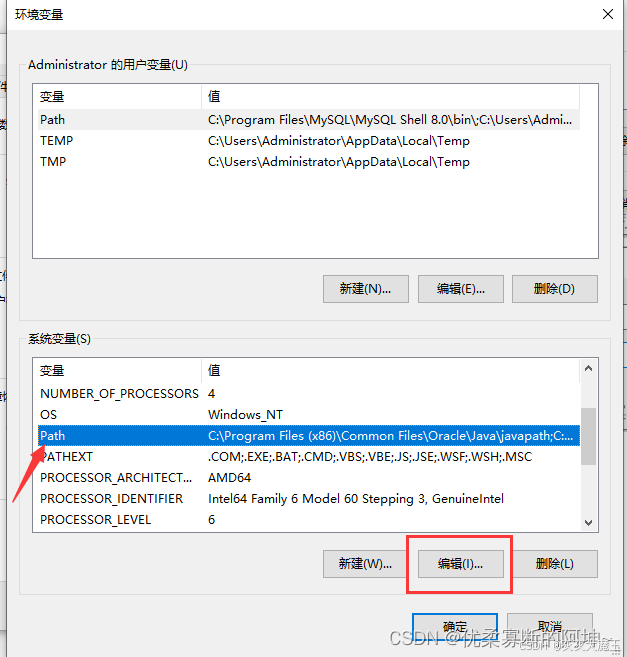
4.新建:%MYSQL_HOME%\bin
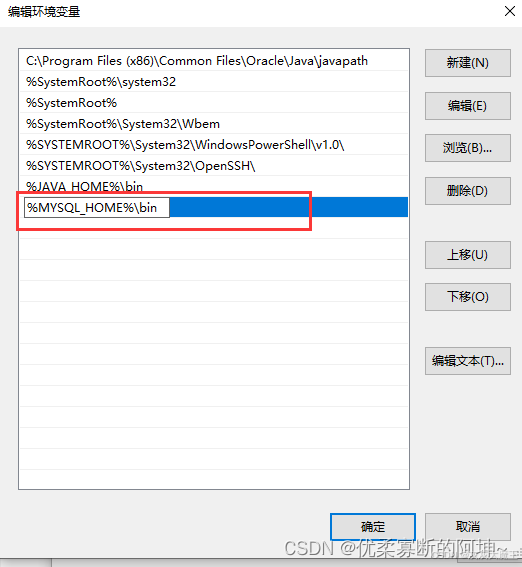
5.按住Win + R打开运行
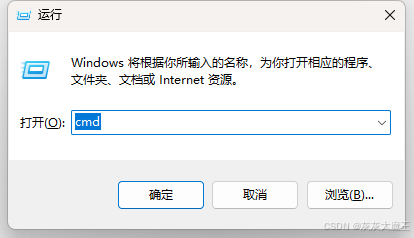
6.输入mysql -uroot -p,然后输入密码,成功